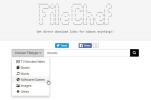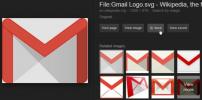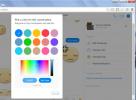Preuzmite datoteke izravno na Dropbox s izbornika desne tipke miša u Chromeu
Prošle godine Google je objavio Spremi na Google pogon proširenje za Google Chrome koje vam omogućuje da spremite datoteke izravno na svoj Google disk iz preglednika pomoću kontekstnog izbornika desnom tipkom miša. Proširenje je stvarno zgodno za spremanje korisnih informacija u oblaku, a ako tražite sličnu za Dropbox, svidjet će vam se Preuzmite na Dropbox. Proširenje se odnosi upravo na Dropbox što ono što spremi na Google pogon za Google disk. Možete odabrati u koju Dropbox mapu se datoteke spremaju, kao i na koji su način organizirane. Datoteke se mogu dodati u korijen odabrane mape ili ih mogu razvrstati u mapu prema datumu i nazivu web mjesta s kojeg su spremljeni.
Nakon instaliranja kliknite gumb Preuzmi na Dropbox pored URL trake i autorizirajte proširenje za pristup vašem Dropbox računu. Zatim će vam omogućiti da datoteke pošaljete u Dropbox putem kontekstnog izbornika desnim klikom bilo gdje u Chromeu.

Zatim idite na postavke proširenja i odaberite kako i gdje želite datoteke spremiti. Lokacija spremanja može se promijeniti u bilo koju mapu na vašem Dropbox računu. Opcije "Grupna preuzimanja po web mjestu" i "Grupna preuzimanja po datumu" omogućuju vam organiziranje spremljenih datoteka. Proširenje će vam pružiti pregled izgleda staza za spremanje s uključenim ovim opcijama.

Zatim prijeđite na karticu "Račun za Dropbox" i ponovo se prijavite klikom na gumb "Prijavi se u Dropbox". Morat ćete ponovo odobriti proširenje da biste se povezali sa svojim računom. Kada je vaš račun pravilno postavljen i prijavljen, ikona proširenja izgledat će kao jednostavan gumb za preuzimanje bez ikakvih dodatnih značaka.
Nakon što je postavljanje dovršeno, prijeđite na vezu ili samo sliku i kliknite je desnom tipkom miša. Vidjet ćete opciju "Učitaj u Dropbox"; kliknite ga kako biste datoteku poslali na svoj Dropbox račun - to je jednostavno tako.

Da biste pogledali ili upravljali preuzimanjima na Dropboxu, kliknite gumb proširenja. Vidjet ćete popis svih završenih, tekućih i neuspjelih preuzimanja kao i onih u tijeku. Možete zaustaviti one u tijeku ili pokušati pokušati preuzeti one koji nisu.

Preuzimanje u Dropbox radi posao dobro i vrlo je brzo. U usporedbi sa Spremi na Goole Drive, Preuzimanje u Dropbox nudi bolje mogućnosti organizacije datoteka koje spremate, a Spremi na Google pogon zapravo bi moglo učiniti s uzimanjem nekih naznaka ovog proširenja.
Instalirajte preuzimanje na Dropbox iz Chrome web trgovine
traži
Najnoviji Postovi
Kako pronaći vezu za izravno preuzimanje na bilo koju datoteku
Kada preuzmete aplikaciju, bilo da je to VLC player ili iTunes, nem...
Spremite sliku iz rezultata Google pretraživanja slika na svoj Google račun
Google Photos na Androidu je ažuriran. Ažuriranje sada omogućava ko...
Kako postaviti Facebook Messenger Chat boju pomoću HEX koda ili Birača boja
U ožujku 2016. Facebook je svojoj Messenger aplikaciji za web i pam...